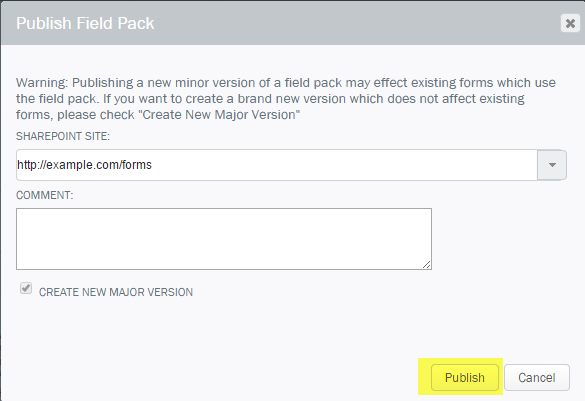Erstellen eines Winshuttle Composer Feldpakets
- Klicken Sie auf die Registerkarte Lösung und anschließend auf Feldpakete bearbeiten.

Nehmen Sie die Beta-Lizenzvereinbarung an, indem Sie einen Namen und eine E-Mail-Adresse eingeben und dann auf Weiter klicken.
- Führen Sie im Bildschirm Feldpakete unter SharePoint-Website einen der folgenden Schritte durch:
- Geben Sie den Pfad zu einer SharePoint-Website ein.
- Wählen Sie eine SharePoint-Website aus dem Dropdownmenü.
Hinweis: Wenn bereits bestehende Feldpakete auf der angegebenen SharePoint-Website gespeichert sind, werden Sie in der Liste angezeigt.
- Klicken Sie auf Erstellen, um ein neues Feldpaket zu erstellen. (Oder klicken Sie auf ein bestehendes Feldpaket in der Liste, wenn Sie es bearbeiten möchten.)
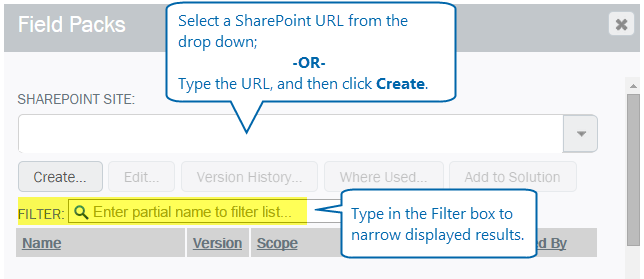
- Führen Sie im Dialogfeld „Feldpaket“ die folgenden Schritte durch:
- Name: Geben Sie einen Namen für Ihr Feldpaket ein.
- Bereich: Wählen Sie den Bereich (SharePoint-Website, SharePoint-Websitesammlung oder SharePoint-Farm).
- Beschreibung: Geben Sie die beschreibenden Informationen ein, die Sie für das Feldpaket wünschen.
- Klicken Sie in der Felderliste auf einen Ordner (wie „MyFields“) und klicken Sie dann auf Hinzufügen, um zu Ihrem Feldpaket ein Feld oder eine Gruppe hinzuzufügen. Weitere Informationen hierzu finden Sie unter Hinzufügen von Feldern (oder Gruppen) zu einem Feldpaket.
- Klicken Sie gegebenenfalls auf Datenverbindungen, um eine Datenverbindung hinzuzufügen, wie zum Beispiel eine Verbindung zu einer Datenbank oder einer SharePoint-Website.
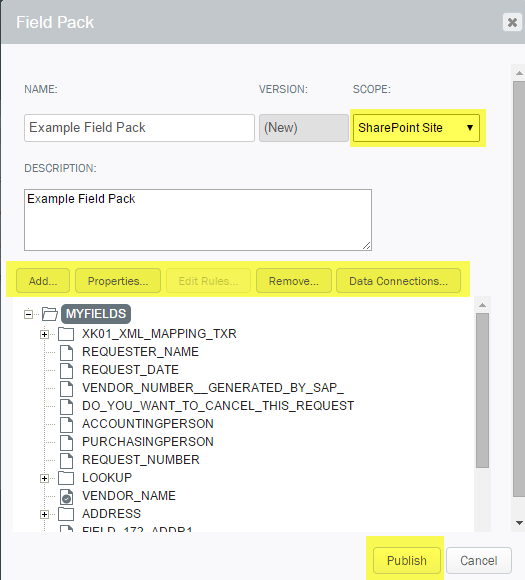
- Klicken Sie auf „Veröffentlichen“.
- Im Dialogfeld Feldpaket veröffentlichen:
- SharePoint-Website: Geben Sie die URL einer SharePoint-Website ein oder wählen Sie die URL aus dem Dropdownmenü.
- Kommentar: Geben Sie Kommentare ein (optional)
- Klicken Sie (erneut) auf Veröffentlichen.